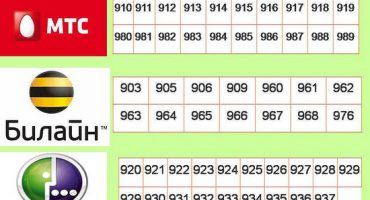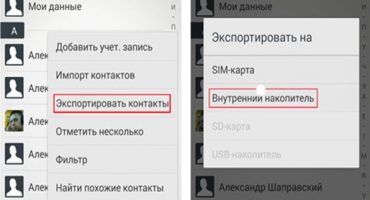Hoje, os telefones celulares são uma ferramenta que fornece muitas tarefas, como chamadas, acesso à Internet, mensagens, etc. Ao mesmo tempo, quase todos os gadgets estão equipados com uma câmera, o que permite aos usuários tirar fotos e criar vídeos. Em algumas situações, você precisa transferir fotos do dispositivo e, neste material, a questão será discutida em detalhes como transferir fotos de um telefone para um computador pessoal.
Maneiras de transferir fotos
Para começar, considere os métodos de transferência de imagens do telefone para o computador:
- A maneira mais fácil de transferir fotos de um telefone Android para um computador é usar um cabo USB. Isso inclui o método de transferência usando o cartão SD e o leitor de cartões.
- O segundo método envolve a transferência usando um adaptador sem fio. Esta opção é a mais conveniente, você não precisa usar fios e ferramentas adicionais. A conexão sem fio é possível em laptops e computadores de mesa. Nas áreas de trabalho apenas quando estiver usando um adaptador.
- Há uma opção para usar uma LAN sem fio doméstica. Esta opção é implementada usando a tecnologia WiFi Direct.
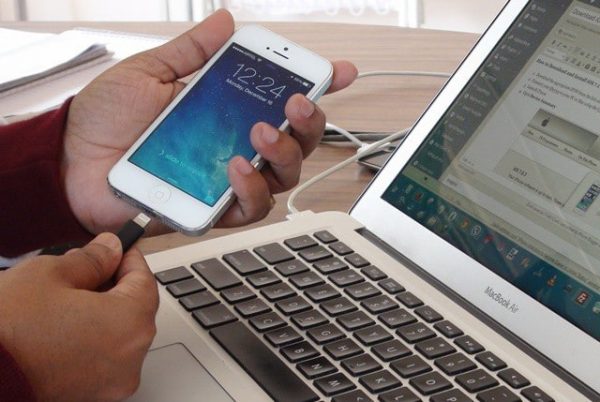
Métodos de transferência de dados
Usamos um cabo USB para conectar um PC e um telefone
Como regra, tirar fotos e gravar vídeos requer muita memória na unidade interna. Para liberar espaço, você pode transferir fotos antigas para o disco rígido do seu computador. A maioria dos telefones está equipada com um conector de comunicação Micro USB Tipo B.
Instrução:
- Primeiro, você precisa instalar o driver apropriado em um computador pessoal ou laptop. Para o sistema operacional Android, você precisa usar o ADB. Faça o download do instalador do driver ADB no site oficial do desenvolvedor.
- Após a instalação dos drivers, você precisa conectar o telefone ao computador com um cabo USB.
- Depois disso, o processo de inicialização de novos equipamentos começará. Você precisa esperar um pouco, pois o processo pode levar algum tempo.
- Então você precisará configurar a conexão entre o smartphone e o computador. Para fazer isso, selecione a interface MTP padrão. Ao escolher essa interface, os usuários poderão transferir qualquer arquivo multimídia.
- Em seguida, uma nova caixa de diálogo "Reprodução automática" é aberta, onde você deseja selecionar "Exibir arquivos multimídia".

Conexão USB
- Em seguida, abra a seção "Armazenamento interno" e procure a pasta com fotos. Como regra, as fotos tiradas na câmera do telefone serão localizadas no "DCIM.
- Vá para a pasta “DCIM” e selecione os arquivos necessários, clique com o botão direito do mouse para abrir o menu de contexto, onde selecionamos “Recortar” ou “Copiar”.
- Crie uma nova pasta na área de trabalho ou no disco rígido, vá para o diretório e clique com o botão direito do mouse, selecione "Colar" no menu de contexto. Após as ações realizadas, os arquivos serão transferidos.
Usamos a interface Bluetooth sem fio
A principal vantagem desse método é que você não precisa conectar o telefone e o computador usando fios. Para os proprietários de PCs estacionários, você precisará comprar um adaptador USB Bluetooth social.
Mas, ao mesmo tempo, esta opção tem algumas desvantagens. Primeiro de tudo, é uma baixa taxa de transferência de dados. Interrupção da conexão se os dispositivos estiverem a uma grande distância um do outro.Como regra, o alcance de uma interface sem fio varia de não mais que 5 metros.
Instruções para conectar um adaptador bluetooth:
- Primeiro, você precisa habilitar o Bluetooth no seu telefone e computador.
- Para ativar a transmissão sem fio, você precisa acessar o menu principal de configurações usando o gesto de controle (deslizar o dedo) e selecionar "Bluetooth".
- Em seguida, ative a opção no computador pessoal. Para isso, clique no ícone consultivo na barra de tarefas. Então, no utilitário, é necessário ativar o modo "Device Discovery". Quando o programa detecta um novo dispositivo, a caixa de diálogo Adicionar dispositivo é aberta, onde você precisa selecionar o ícone com o nome do smartphone.
- Então você precisa configurar o emparelhamento entre os gadgets. Um código alfanumérico exclusivo será exibido na tela do laptop. Ele deve corresponder ao código também usado pelo telefone.
- Se o código for o mesmo nos dois dispositivos, selecione "Conexão". O processo de instalação do software (drivers) necessário será iniciado. Você também pode pré-instalar os componentes do sistema necessários baixando-os no site oficial dos desenvolvedores.
- Depois disso, você precisa ir ao condutor. Abra o atalho "Meu computador" e "Unidades locais". No subitem “Outro”, o ícone do smartphone será exibido, o qual deve ser clicado;
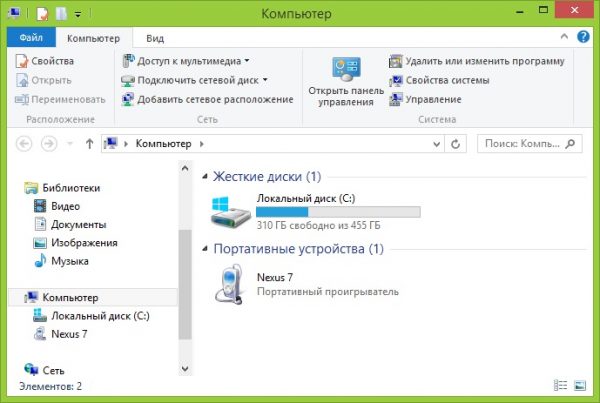
Conexão Bluetooth
- Selecione “Armazenamento interno” e procure uma pasta chamada “DCIM”. Abrimos o diretório e selecionamos os arquivos necessários, transferimos para o disco rígido do PC.
Usando uma conexão sem fio direta Wi-Fi
Para esse método, você não precisa instalar nenhum programa especial. Você só precisa instalar um aplicativo no seu smartphone para garantir que sua foto seja baixada do celular para o PC. O esquema de transferência de dados é implementado através de um servidor FTP.
Instrução:
- Primeiro de tudo, você precisa baixar um aplicativo para criar um servidor FTP. Para esses fins, você precisará usar o software My FTP Server. Faça o download do software do Play Market.
- Em seguida, faça o download e instale o aplicativo. Após a instalação, você precisa executá-lo e configurar os parâmetros necessários.
- Clicamos no ícone "Configurações" no canto superior direito da janela do programa, onde você precisa criar um nome de usuário e criar uma chave (senha).
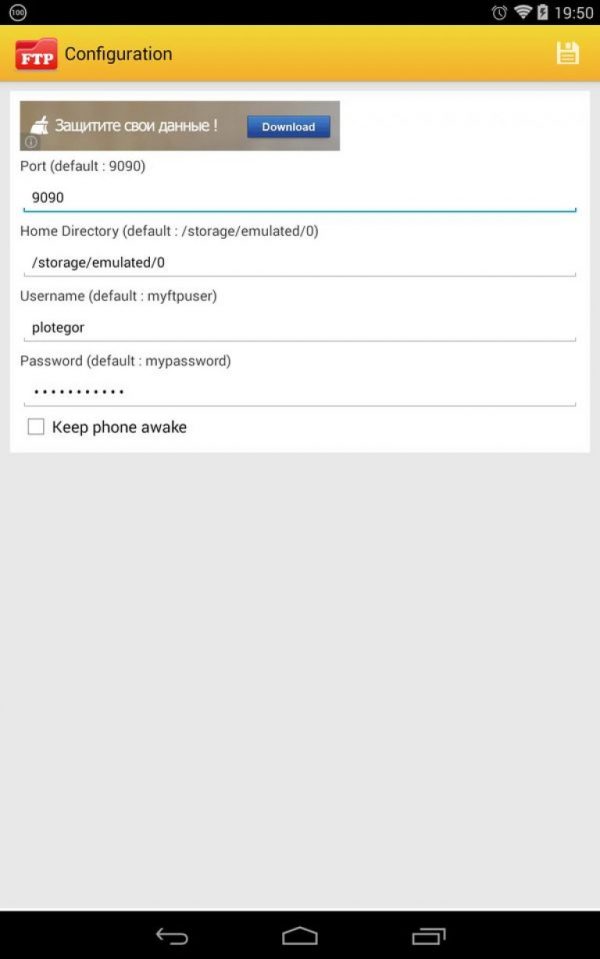
Meu servidor ftp
- Em seguida, clique no botão "Iniciar servidor".
- Então você precisa conectar seu telefone e PC. Para fazer isso, abra o explorer clicando no atalho "Meu computador".
- Clicamos em um local vazio para acessar o menu de contexto e selecionar "Adicionar novo equipamento ao ambiente de rede".
- Uma nova janela “Adicionar local da rede” aparecerá, onde selecionamos o item “Escolha outro”.
- Na nova caixa de diálogo, digite "Endereço de Rede", disponível na janela principal do programa Meu Servidor FTP.
- Em seguida, especifique o nome de usuário e a senha.
- Após a inicialização do Assistente para Nova Rede de Hospedagem, aparece uma mensagem indicando que o novo item foi adicionado com êxito.
- Vamos ao condutor, na seção "Discos locais" aparece o novo equipamento "Colocação em rede".
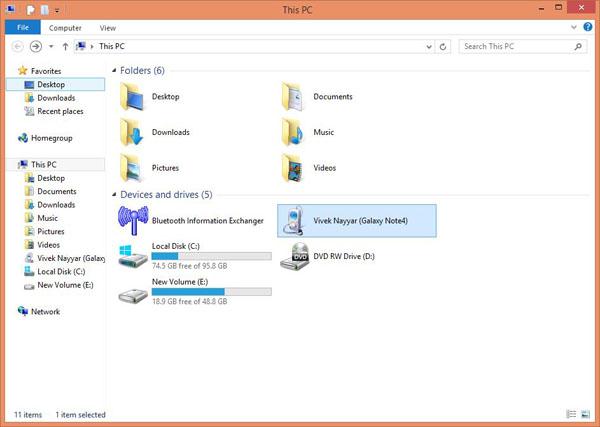
Seleção de dispositivo
- Iniciamos o elemento e inserimos a chave especificada acima (senha).
- Uma nova janela do explorer será aberta onde os diretórios internos do smartphone estarão disponíveis, incluindo a pasta com fotos. Os dados podem ser transferidos ou excluídos.
Erros ao transferir fotos
A seguir, consideramos os principais erros que ocorrem ao copiar fotos de um telefone Android para um computador:
- Na maioria das vezes, ao conectar via cabo USB, são observados problemas nos sistemas operacionais Windows XP e Vista. Os erros podem estar relacionados a drivers incompatíveis. A saída é a transição para uma versão mais recente do sistema operacional.
- Se a conexão via Bluetooth falhar, é necessário fazer o download de drivers compatíveis. É melhor usar os utilitários padrão do Bluetooth para essa interface. Por exemplo, os laptops da Lenovo têm um utilitário interno chamado “ReadyComm” que permite controlar o processo de transferência de dados.